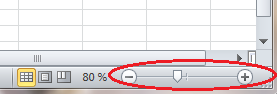
Ansicht einer Excel-Tabelle vergrößern oder verkleinern
Es gibt oft die Notwendigkeit, die Ansicht einer Excel-Tabelle zu vergrößern oder zu verkleinern.
Das Vergrößern einer Tabelle wird ist beispielsweise sinnvoll, wenn Sie Tabellen präsentieren, die zu schlecht lesbar sind. Oder wenn Sie Daten auf einer größere Entfernung erkennen möchten. Wo vergrößert wird, brauchen Sie auch den umgekehrten Weg: das Verkleinern einer Ansicht. Das kann zudem sinnvoll sein, wenn Sie mehr Zellen auf einen Blick auf dem Bildschirm erkennen möchten.
Es gibt eine ganze Reihe von Möglichkeiten, wie Sie den Zoom-Faktor Ihrer Tabelle verändern können. Die beiden schnellsten Methoden sind:
- Wenn Sie eine Maus verwenden, die ein Mausrad anbietet, halten Sie die Taste STRG auf Ihre Tastatur gedrückt und bewegen gleichzeitig das Mausrad. Bei den meisten Konfigurationen ist das mit dem Zoomen der Tabelle verbunden. Die Drehung in die eine Richtung verkleinert die Tabelle, die Drehung in die andere Richtung vergrößert sie.
- In Excel 2007 und Excel 2010 finden Sie rechts unten im Excel-Fenster einen Schieberegler, der mit einem Pluszeichen und einem Minuszeichen beschriftet ist.

Mit gedrückter linker Maustaste können Sie den Schieberegler verschieben. Ein Klick auf das Pluszeichen oder Minuszeichen vergrößert oder verkleinert die aktuelle Tabelle ebenfalls.
Den Zoomfaktor stellen Sie für jedes Tabellenblatt einzeln ein. Wenn Sie den Zoomfaktor für mehrere Tabellen in einem Schritt verändern möchten, markieren Sie die Tabellen zuerst im Blattregister










